¿Cómo crear un avatar parlante en Leonardo AI?
En esta publicación, le mostraremos cómo crear un avatar parlante en Leonardo AI . Leonardo AI es una plataforma gratuita de generación de imágenes que permite a los usuarios crear contenido visual sorprendente, incluidas pinturas digitales, ilustraciones, arte conceptual y avatares . La plataforma utiliza algoritmos de aprendizaje automático e inteligencia artificial de última generación para generar avatares altamente detallados y realistas que pueden hablar como personas reales.
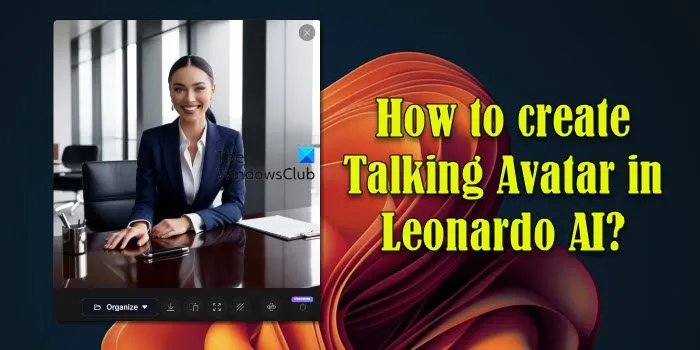
Leonardo AI ofrece un amplio nivel de personalización para modificar todo, desde los rasgos faciales y las expresiones hasta la ropa y los accesorios de los avatares, lo que garantiza que cada avatar sea único y refleje fielmente la visión del usuario. A pesar de sus capacidades avanzadas, Leonardo AI está diseñado para ser accesible, con una interfaz intuitiva que simplifica el proceso de creación de avatares.
¿Cómo crear un avatar parlante en Leonardo AI?
Para crear un avatar parlante en Leonardo AI en tu PC con Windows 11/10, necesitas utilizar la plataforma junto con otras herramientas diseñadas para la integración de voz y animación. En otras palabras, puedes crear tu propio avatar parlante siguiendo estos 3 sencillos pasos:
- Generar un avatar usando Leonardo AI
- Generar transcripción usando ChatGPT
- Haz que el avatar hable usando Wondershare Virbo
Después de seguir los pasos anteriores, los resultados se verán así:
Veamos ahora todo el proceso en detalle.
1] Generar un avatar usando Leonardo AI
Visita la página oficial de Leonardo AI en tu navegador web usando este enlace . Haz clic en el botón Iniciar aplicación en la esquina superior derecha y procede a registrarte para obtener una cuenta gratuita con tu correo electrónico o tu cuenta de Google o Microsoft.
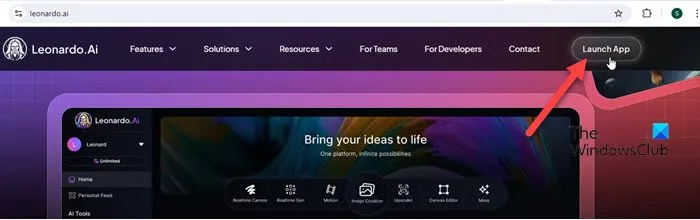
Elija un nombre de usuario y siga las instrucciones para completar la configuración de su cuenta.
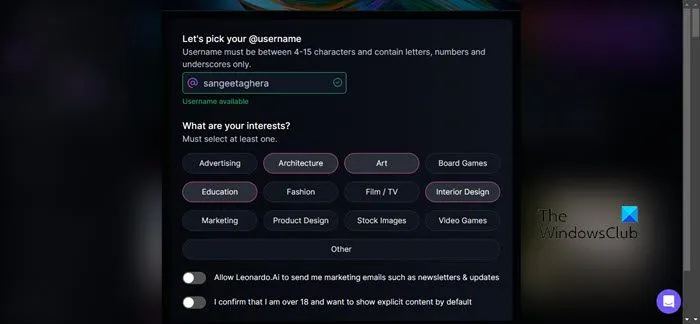
Una vez que estés en la página de inicio, haz clic en la opción Creación de imágenes en el medio de la pantalla. Accederás a la herramienta Generación de imágenes de Leonardo AI.
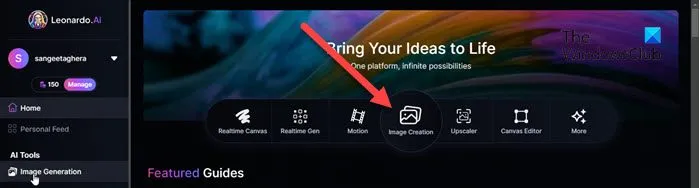
En el cuadro de texto de la parte superior, escribe el mensaje que define el avatar que deseas crear. Puedes usar tus propias palabras o hacer clic en el ícono brillante para definir o refinar el mensaje mediante IA.

Una vez que hayas hecho eso, puedes seleccionar un ajuste preestablecido, un estilo preestablecido, contraste, modo de generación, dimensiones de la imagen y la cantidad de imágenes que deseas crear. Todas estas opciones están disponibles en el panel izquierdo del generador de imágenes y se pueden modificar según tus necesidades específicas. Además, puedes hacer clic en Configuración avanzada para explorar más opciones de personalización para tu avatar.
Una vez hecho esto, haz clic en el botón Generar . Leonardo AI tardará un momento en generar los resultados deseados.
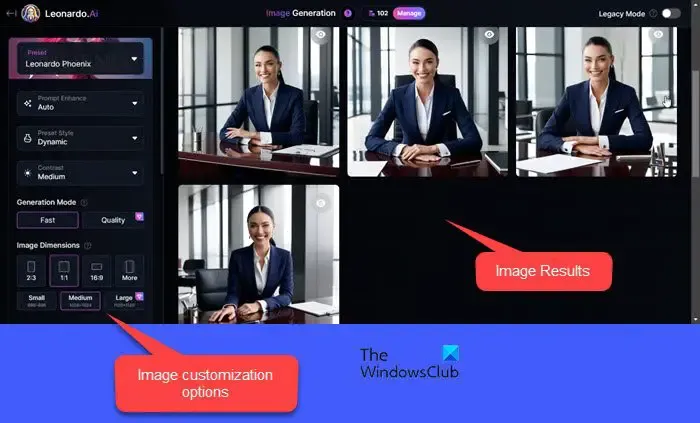
Podrás previsualizar todas las imágenes y descargar la que más te guste.
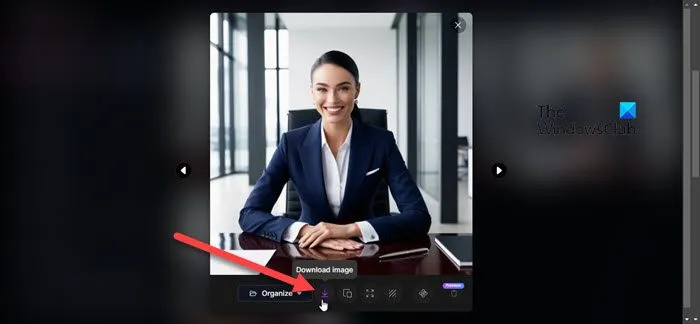
- El nivel gratuito de Leonardo AI incluye una cuota diaria de 150 tokens que se restablece cada 24 horas .
- Verás cuántas fichas cuesta una acción, generalmente en el propio botón.
- Una vez que te quedes sin tokens, aún podrás generar imágenes, pero con un procesamiento más lento.
- Los tokens no utilizados caducan diariamente y no se transfieren al día siguiente.
2] Generar transcripción usando ChatGPT
A continuación, debes crear una transcripción para tu avatar parlante. Ya sea para contenido educativo, marketing o entretenimiento, contar con un guion claro y cautivador es esencial para una locución exitosa.
Si ya tienes un guión, fantástico. Pero si no tienes uno, puedes usar ChatGPT para crear un guión atractivo y cautivador adaptado a tus necesidades.
Visita ChatGPT a través de este enlace y haz clic en el botón Registrarse . Crea una cuenta con tu correo electrónico o una cuenta de Google/Microsoft, verifica tu correo electrónico y elige el plan gratuito. Después de completar tu perfil, puedes comenzar a usar ChatGPT desde el panel de control de OpenAI.
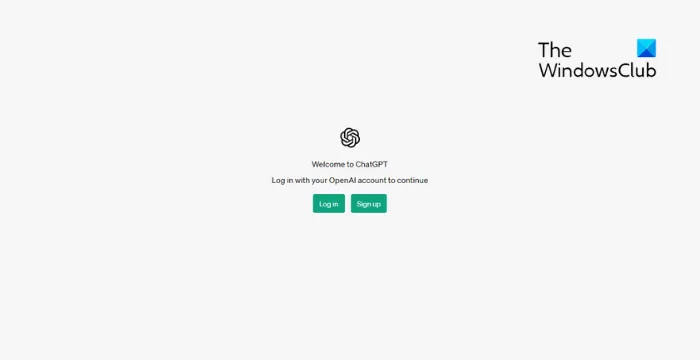
Inicie una nueva conversación y presente sus requisitos. ChatGPT generará un borrador de guión en función de la información proporcionada. Revise el guión y ajústelo según sea necesario. También puede solicitar a ChatGPT ajustes o contenido adicional proporcionando instrucciones más específicas.
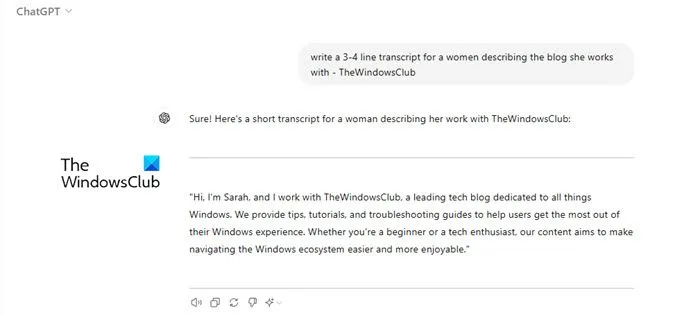
Como referencia, puedes echar un vistazo a nuestra guía completa de los 101 mejores mensajes de ChatGPT para escribir.
Una vez que el guión esté listo, cópielo a un documento de Word y guárdelo en su escritorio.
3] Haz que el avatar hable usando Wondershare Virbo
A continuación, puedes hacer que tu avatar hable como una persona real con Wondershare Virbo . Wondershare Virbo es una herramienta de generación de videos impulsada por IA diseñada para crear videos de aspecto profesional utilizando avatares de IA y síntesis de voz.
Para acceder a Wondershare Virbo, haga clic en este enlace , descargue el instalador de software haciendo clic en el botón Descargar gratis y ejecute el instalador.
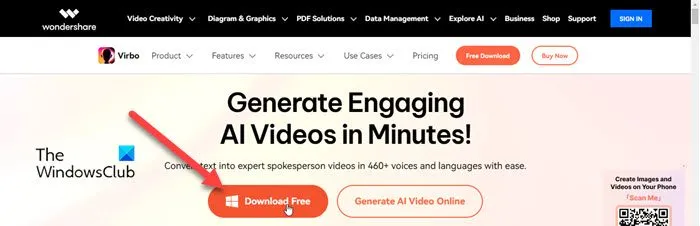
Una vez que esté instalado, haga clic en el botón Iniciar ahora . Haga clic en Talking Photos en la página de inicio de Wondershare Virbo.
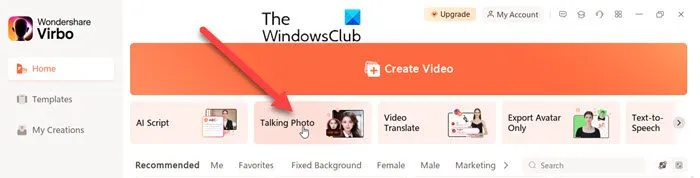
Serás llevado a la pantalla de Fotos parlantes, donde podrás cargar el avatar que has creado usando Leonardo AI haciendo clic en el botón Cargar imagen .
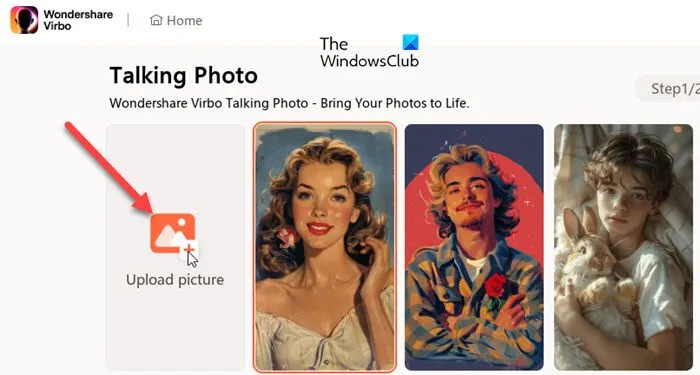
Una vez cargada, seleccione la imagen y haga clic en el botón Siguiente .
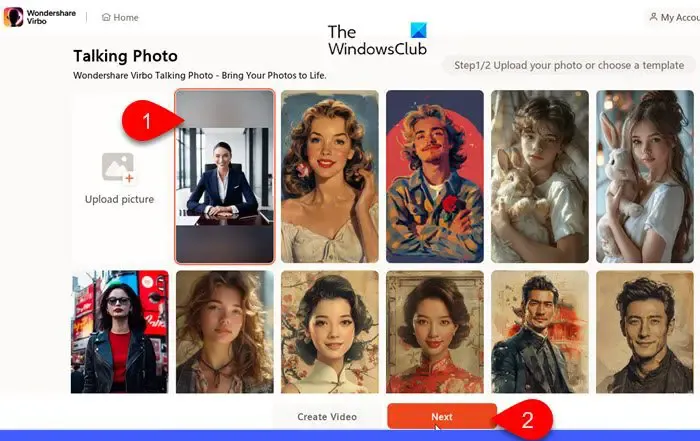
En la siguiente pantalla, debes ingresar el texto y configurar una voz en off para tu avatar parlante. Copia la transcripción que generaste con ChatGPT y pégala en el campo Guión de texto . Luego, haz clic en la opción Voz en off y explora las voces disponibles.
Virbo ofrece más de 460 voces en varios idiomas y acentos. Puedes filtrarlas en función del género, la escena y las características para encontrar la que mejor se adapte a tus necesidades.
Una vez que haya seleccionado la voz, haga clic en Aceptar .
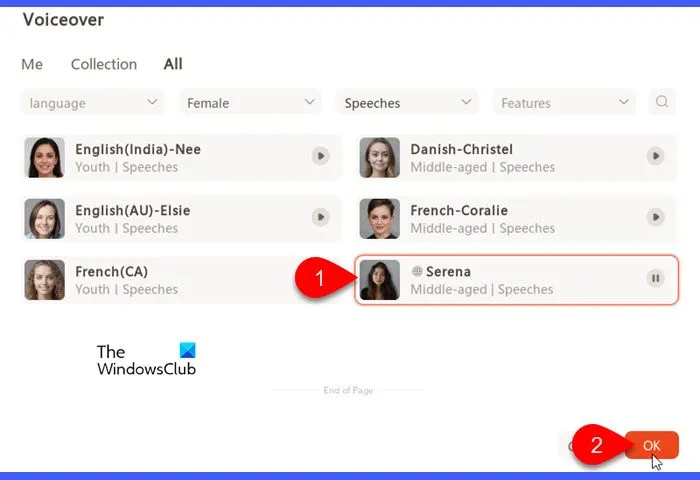
Luego haga clic en Exportar video en la parte inferior para exportar los resultados.
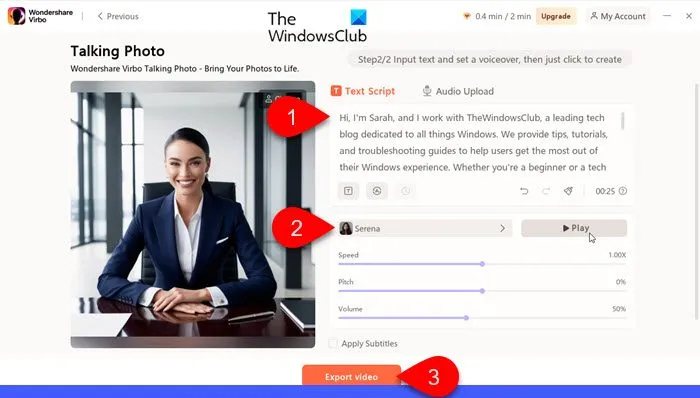
Serás redirigido a la sección Mis Creaciones , donde obtendrás las opciones para previsualizar y descargar el video.
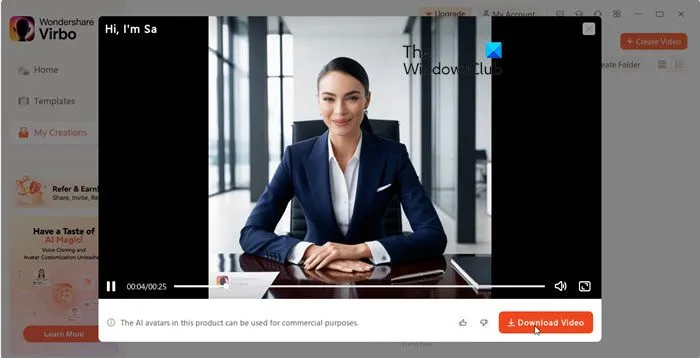
- Wondershare Virbo limita a los usuarios gratuitos a crear videos individuales con una duración máxima de 60 segundos y una duración total de video de hasta 2 minutos.
- El vídeo se puede descargar en formato MP4 , que es ampliamente compatible con la mayoría de dispositivos y plataformas.
- Los videos descargados pueden incluir marcas de agua, que solo se pueden eliminar con una suscripción paga.
Eso es todo. Espero que te resulte útil.
¿Cómo crear un avatar en Leonardo AI?
Inicia sesión en tu cuenta de Leonardo AI y selecciona Generación de imágenes en el panel izquierdo. Se te solicitará que especifiques un mensaje de texto. Describe el avatar que quieres crear, incluyendo detalles como la edad, el sexo, la etnia, la apariencia física y cualquier otro atributo del avatar. Especifica las dimensiones, el estilo predeterminado y la cantidad de imágenes que quieres crear. Haz clic en el botón Generar . Una vez que se genere el avatar, haz clic en Descargar para guardarlo en la ubicación deseada en tu dispositivo.
¿Cómo puedo crear mi propio avatar de IA?
Para crear tu propio avatar de IA, comienza seleccionando un generador de arte de IA adecuado, como Leonardo AI, DALL-E o Midjourney. Escribe una descripción detallada de tu avatar e introdúcela en el generador de arte. Ajusta la configuración si es necesario y genera el avatar. Revisa el resultado, realiza los ajustes necesarios y guarda la imagen final para usarla.



Deja una respuesta